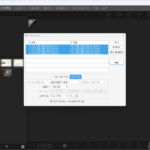위키(Wiki) / 위키 만드는 소프트웨어 / 티키 위키 CMS 그룹웨어(Tiki Wiki CMS Groupware)
티키 위키 CMS 그룹웨어(Tiki Wiki CMS Groupware)는 오픈 소스 위키 소프트웨어로, 위키, 콘텐츠 관리 시스템(CMS), 그룹웨어 기능을 통합하여 제공하는 강력한 웹 애플리케이션 플랫폼입니다. 다양한 기능을 하나의 시스템에서 제공하여 복잡한 웹사이트나 협업 프로젝트를 효율적으로 관리할 수 있습니다.
역사
티키 위키는 2002년에 시작되었으며, 다니엘 마코니(Daniel M. Gerzo)가 주도한 오픈 소스 프로젝트입니다. 티키 위키는 GPL 라이선스를 따르며, 전 세계 커뮤니티의 기여와 지원을 받아 지속적으로 발전해왔습니다. 티키 위키는 "Tightly Integrated Knowledge Infrastructure"의 약자로, 다양한 기능을 통합하여 제공한다는 의미를 담고 있습니다.
주요 특징
티키 위키는 다양한 기능을 제공하며, 그 주요 특징은 다음과 같습니다:
- 위키 기능: 기본적인 위키 기능을 제공하여 문서 작성과 협업을 지원합니다.
- CMS 기능: 블로그, 포럼, 파일 갤러리, 뉴스, FAQ 등 다양한 콘텐츠 관리 기능을 포함합니다.
- 그룹웨어 기능: 캘린더, 할 일 목록, 메일링 리스트, 프로젝트 관리 등 협업 도구를 제공합니다.
- 모듈식 구조: 필요한 기능만 선택적으로 활성화하여 사용할 수 있습니다.
- 플러그인 지원: 다양한 플러그인을 통해 기능을 확장할 수 있습니다.
- 사용자 관리: 세부적인 사용자 권한 설정과 관리 기능을 제공합니다.
- 다국어 지원: 다양한 언어를 지원하여 다국적 팀과 협업에 적합합니다.
- 테마 및 커스터마이징: 다양한 테마와 템플릿을 통해 사이트 디자인을 쉽게 변경할 수 있습니다.
- 보안 기능: 사용자 인증, 접근 제어, 데이터 암호화 등 보안 기능을 제공합니다.
주요 기능 및 사용 예
티키 위키는 다양한 기능을 제공하며, 그 사용 예는 다음과 같습니다:
- 위키 기능: 문서 작성과 협업을 위한 위키 페이지 작성, 버전 관리, 링크 설정.
- 블로그: 사용자들이 블로그 포스트를 작성하고 공유할 수 있습니다.
- 포럼: 토론을 위한 포럼 기능을 제공하여 사용자 간의 소통을 지원합니다.
- 파일 갤러리: 파일을 업로드하고 관리할 수 있는 파일 갤러리 기능을 제공합니다.
- 프로젝트 관리: 프로젝트 계획, 할 일 목록, 시간 추적 등 프로젝트 관리 기능을 포함합니다.
- 캘린더: 이벤트와 일정을 관리할 수 있는 캘린더 기능을 제공합니다.
- 메일링 리스트: 메일링 리스트를 통해 그룹 내 커뮤니케이션을 지원합니다.
- 다국어 지원: 다양한 언어를 지원하여 다국적 팀과 협업에 적합합니다.
장점
티키 위키의 주요 장점은 다음과 같습니다:
- 다양한 기능 통합: 위키, CMS, 그룹웨어 기능을 하나의 플랫폼에서 제공하여 효율적인 관리가 가능합니다.
- 확장성: 모듈식 구조와 플러그인 지원을 통해 필요에 맞게 기능을 확장할 수 있습니다.
- 사용자 관리: 세부적인 사용자 권한 설정과 관리 기능을 통해 보안과 접근 제어를 효과적으로 수행할 수 있습니다.
- 오픈 소스: 무료로 사용할 수 있으며, 커뮤니티의 기여와 지원을 받습니다.
- 다국어 지원: 다양한 언어를 지원하여 글로벌 팀과 협업하기에 적합합니다.
단점
티키 위키의 단점도 존재합니다:
- 복잡성: 다양한 기능을 제공하기 때문에 초보자에게는 다소 복잡하게 느껴질 수 있습니다.
- 학습 곡선: 모든 기능을 이해하고 활용하기 위해서는 다소 시간이 걸릴 수 있습니다.
- 성능 문제: 많은 모듈과 기능을 활성화하면 성능 저하가 발생할 수 있습니다.
사용 사례
티키 위키는 다양한 분야에서 사용되고 있습니다:
- 기업 내부 인트라넷: 내부 문서 관리, 프로젝트 관리, 팀 협업 도구로 활용됩니다.
- 교육 기관: 교육 자료 공유, 학생 및 교사 간의 협업을 지원합니다.
- 오픈 소스 프로젝트: 개발 문서화, 버그 추적, 기능 요청 관리 등에 사용됩니다.
- 커뮤니티 사이트: 사용자 생성 콘텐츠, 포럼, 블로그 등을 통해 커뮤니티를 활성화합니다.
마치며
티키 위키 CMS 그룹웨어는 위키, CMS, 그룹웨어 기능을 통합한 강력한 웹 애플리케이션 플랫폼으로, 다양한 기능을 하나의 시스템에서 제공하여 복잡한 웹사이트나 협업 프로젝트를 효율적으로 관리할 수 있습니다. 설치와 관리가 비교적 쉬우며, 다양한 플러그인과 모듈을 통해 기능을 확장할 수 있습니다. 그러나 초보자에게는 다소 복잡하게 느껴질 수 있으며, 모든 기능을 이해하고 활용하기 위해서는 시간이 필요합니다. 다양한 분야에서 티키 위키를 활용하여 효율적인 정보 관리와 협업을 실현할 수 있습니다.